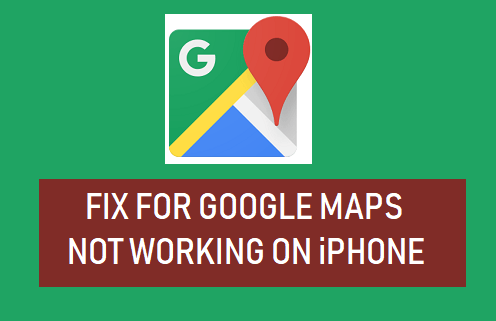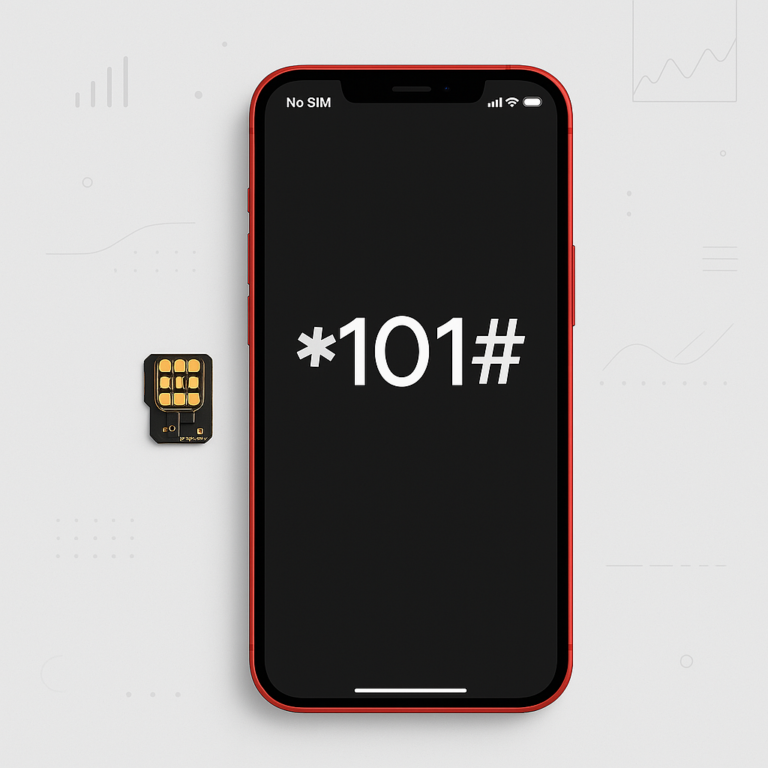Bạn đang cần tìm đường gấp, mở Google Maps lên… nhưng bản đồ thì không nhúc nhích, định vị sai bét, thậm chí còn “teleport” bạn ra giữa sông Hồng? Những biểu hiện “ám ảnh” của lỗi Google Maps trên iPhone Lock
Bạn có thấy quen?
-
Google Maps không định vị được vị trí hiện tại, hoặc sai lệch cả cây số.
-
Bản đồ quay vòng vòng, đứng im mãi không chịu cập nhật.
-
Ứng dụng gọi xe (Grab, Be…) không tìm thấy điểm đón, làm tài xế đi lạc.
-
Các app bản đồ khác cũng “dở chứng” nốt.
Đừng đổ lỗi cho số phận. Hãy đổ lỗi cho… SIM ghép và cấu hình định vị chưa đúng trên chiếc iPhone Lock của bạn.
Nhưng khoan vội bực, vì tin vui là: Bạn không cần thay điện thoại, cũng chẳng phải đem đi sửa. Chỉ cần vài bước dưới đây là mọi thứ lại “ngon lành như chưa hề có lỗi xảy ra”.
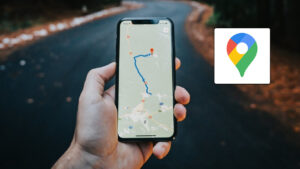
Tại sao iPhone Lock dùng SIM ghép lại bị lỗi định vị?
Lý do là: iPhone Lock không phải iPhone quốc tế, và SIM ghép chính là “chiếc cầu nối tạm thời” để biến nó thành máy dùng được ở Việt Nam.
Tuy nhiên, nếu SIM ghép không cập nhật ICCID mới, hoặc bạn chưa cài đúng cấu hình vị trí, thì chiếc iPhone của bạn sẽ… nghĩ bạn đang ở tận đâu đó bên Mỹ, Nhật hay Sao Hỏa 🤯
Dưới đây là những nguyên nhân cụ thể khiến Google Maps trên iPhone Lock bị lỗi:
-
SIM ghép không cài đúng vùng, iPhone định vị sai.
-
Dịch vụ định vị bị tắt, hoặc giới hạn quyền của Google Maps.
-
Kết nối mạng chập chờn, khiến Maps không thể tải dữ liệu.
-
Phiên bản iOS/SIM ghép không tương thích, gây ra lỗi GPS.
-
Chế độ tiết kiệm pin âm thầm làm hỏng mọi thứ bạn không ngờ tới.
Cách sửa lỗi Google Map trên iPhone Lock dùng SIM ghép – Ai cũng làm được
1. Kiểm tra và bật lại quyền định vị cho Google Maps
Bản đồ muốn hoạt động thì phải được “mở cửa” trước đã!
-
Vào Cài đặt → Quyền riêng tư & Bảo mật → Dịch vụ định vị.
-
Bật ON, sau đó kéo xuống chọn Google Maps → chọn “Luôn luôn” hoặc “Khi dùng ứng dụng”.
-
Đừng quên bật các mục phụ trong Dịch vụ hệ thống, như:
La bàn,Hiệu chỉnh vị trí,Mạng Wi-Fi,Tìm iPhone.
💡 Mẹo: Bật cả “Định tuyến & Lưu lượng giao thông” để app hoạt động mượt hơn.
2. Cài lại SIM ghép với ICCID mới nhất
Đây là “chiếc chìa khóa” giải quyết 80% lỗi định vị trên iPhone Lock.
-
Tháo SIM ghép ra, lắp lại → Khi menu hiện lên, chọn nhập ICCID thủ công.
-
Dán ICCID mới nhất (có thể tìm nhanh bằng Google: “ICCID mới nhất cho SIM ghép 2025”).
-
Khởi động lại iPhone và kiểm tra lại nhà mạng hiển thị đã đúng chưa (phải là Viettel, Vina, Mobi…).
3. Reset cài đặt mạng – khởi động lại mọi kết nối
Đôi khi mạng là thủ phạm âm thầm mà bạn không ngờ tới.
-
Vào Cài đặt → Cài đặt chung → Chuyển hoặc đặt lại iPhone → Đặt lại → Đặt lại cài đặt mạng.
-
Sau khi reset xong, bật lại 4G/5G và Wi-Fi, mở Google Maps và định vị thử.
4. Tắt chế độ tiết kiệm pin
Bạn bật tiết kiệm pin để giữ pin lâu hơn, nhưng lại “giết” cả GPS trong âm thầm.
-
Vào Cài đặt → Pin → Tắt Chế độ nguồn điện thấp.
-
Sau đó mở lại bản đồ và thử định vị.
5. Cập nhật ứng dụng và iOS (nếu SIM ghép hỗ trợ)
Google Maps thường xuyên cập nhật. Bạn đừng để mình bị “tụt hậu”.
-
Vào App Store → Tìm Google Maps → Cập nhật.
-
Nếu cần, cập nhật cả iOS (sau khi kiểm tra SIM ghép hỗ trợ phiên bản đó hay chưa).
Bonus mẹo: Giúp iPhone Lock định vị chuẩn như quốc tế
-
Dùng thêm Wi-Fi khi định vị (Google Maps sẽ nhanh và chính xác hơn).
-
Luôn dùng SIM ghép chính hãng, ICCID cập nhật liên tục.
-
Không bật quá nhiều app bản đồ chạy cùng lúc.
-
Thường xuyên kiểm tra cập nhật phần mềm liên quan đến vị trí (Maps, iOS).
Lỗi Google Map trên iPhone Lock dùng SIM ghép là lỗi phổ biến – nhưng không hề khó chữa, nếu bạn hiểu đúng nguyên nhân và biết cách xử lý như một người dùng “sành sỏi”.
Chỉ vài thao tác đơn giản, bạn sẽ lại có được một chiếc iPhone Lock định vị chuẩn từng mét, không còn sợ lạc đường, trễ hẹn hay “trôi sông” trên bản đồ nữa.
👉 Hãy lưu bài viết này lại, hoặc chia sẻ cho bạn bè cùng dùng iPhone Lock – biết đâu bạn sẽ trở thành “cứu tinh” mỗi khi ai đó không tìm thấy đường!